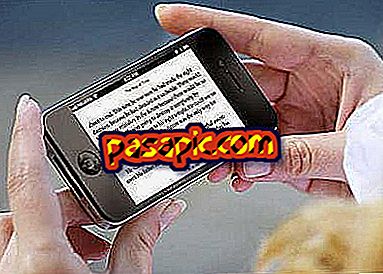Android'deki uygulamalar nasıl kapatılır?

Herhangi bir mobil cihazınki gibi Android bataryamızın performansı, büyük ölçüde hem ilk planda hem de arka planda çalıştığımız tüm uygulamalara bağlıdır. Bunları aktif görmemenize rağmen, Facebook, Twitter, e-posta hesaplarınız veya anlık mesajlaşma programlarınız gibi uygulamalar, çoğu zaman kaynakları tüketen ve sistemi yavaşlatan arka planda çalışıyor. Bu durum nasıl iyileştirilir ve pil tasarrufu nasıl yapılır ? .Com'da Android'deki uygulamaların nasıl kapatılacağını açıklıyoruz.
Android'deki uygulamaları el ile kapatın
Bazı basit adımları izleyerek Android'deki uygulamaları el ile kapatmak mümkündür. Bununla birlikte, bu çözüm yalnızca prosedürü gün boyunca tekrarladığınız sürece geçici olacaktır.
Manuel olarak yapmak için:
- Somunlu simge olan "ayarlar" a gidin
- "Cihaz" seçeneğinde alternatif "uygulamaları" seçin.
- “İndirilen” uygulamaların listesini göreceksiniz ve ayrıca “çalışan” uygulamaların listesini göreceksiniz, çalışan uygulamalara girmelisiniz.
- İçeri girdikten sonra, birinci ve ikinci düzlemde açtığınız ve çalıştığınız tüm uygulamaları görebilirsiniz. Kapatmak istediğiniz uygulamayı seçin, girin ve durdur düğmesine basın. Otomatik olarak kapanacaktır.
Sistem yürütme işlemleri nedeniyle kapatamayacağınız uygulamalar olacağını unutmayın.
Doğrudan Android'deki uygulamaları kapatın
Android olan yeni cihazlar da arka planda açtığımız tüm uygulamaları hızla kapatmak için harika bir seçeneğe sahip. Sadece resimde gösterilen üst sağdaki düğmeye basmanız gerekir (iki çakışan dikdörtgeninki) ve sonra tüm açık uygulamaları göreceksiniz. Otomatik ve zahmetsizce kapatmak için parmağınızı sola kaydırın.

Android'deki uygulamaları uygulamalar ile kapatın
İstediğiniz şey otomatik olarak ve belirli periyodikliklerde olduğunda, Android uygulamaları manuel olarak yapmaktan endişe duymadan kapanırsa, o zaman arka planda kalan her şeyi kapatmaktan sorumlu bazı uygulamalar olduğunu bilmelisiniz.
Bulabileceğiniz en popülerler arasında:
- Advance Task Killer
- Gelişmiş Görev Yöneticisi
- Terminatör Uygulaması
Play Store'unuza gidin ve "görev katili" ni arayın, böylece bunun için oluşturulan birçok uygulamaya erişebilirsiniz. Ardından, seçtiğiniz uygulamanın yapılandırmasında, arka planda çalışan her şeyi ne sıklıkta kapatmak istediğinizi seçebilirsiniz.